Lihtsaim viis kaustade parooliga kaitsmiseks on Atribuudid
- Paroolikaitse funktsiooni kasutamine failide/kaustade jaoks Windows 10-s võimaldab kasutajatel kaitsta oma tundlikku teavet volitamata juurdepääsu eest.
- See funktsioon ei sisaldu aga Windows 10 Home versioonis, kuna see on Windows 10 Pro või Enterprise Editionis.
- Windows 10 Home versiooni kasutajad saavad aga kausta parooliga kaitsta ZIP-kaustade või kolmandate osapoolte tööriistade abil.
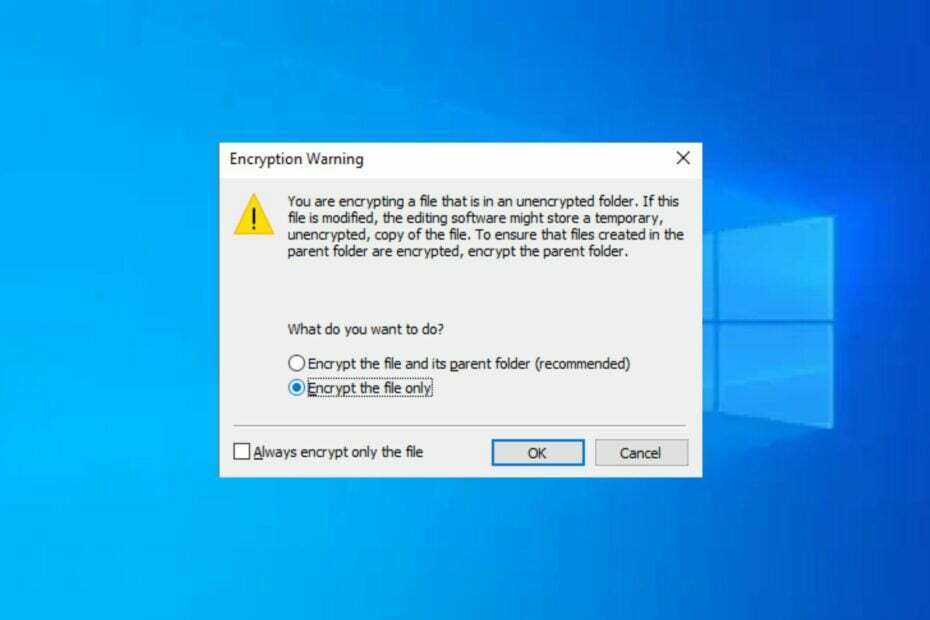
- Tihendage ja avage 17 failitüüpi, sealhulgas dokumendid, pildifailid ja andmebaasid
- Filtreerimisvalikud konkreetsete arhiveeritud failide pakkimiseks/avamiseks
- Failide liitmine ja teisendamine PDF-ide ja muude vormingute jaoks
- Pilve- ja varundustugi
Tõstke oma failihaldust kõrgemale!
Kasu, mis sellega kaasneb krüptimine teie arvutis olev kaust aitab seda teha kaitsta oma andmeid ilma teie loata juurdepääsu eest (või varastatud), võib-olla nende poolt, kellega oma arvutit jagate.
Kuna oleme mõnelt lugejalt saanud päringu Windows 10 paroolikaitsekausta kohta, hoolitseb see artikkel selle eest, kuna oleme koostanud mõned lihtsustatud meetodid.
- Miks ma pean kausta parooliga kaitsma?
- Kuidas saan Windows 10 kausta parooliga kaitsta?
- 1. Kasutage Windows 10 kausta atribuute
- 2. Kasutage Microsoft Office'i krüptimist
- 3. Kasutage kolmanda osapoole tööriista
Miks ma pean kausta parooliga kaitsma?
Paroolikaitse funktsiooni kasutamine kausta jaoks võib olla kasulik mitmel põhjusel. Allpool on mõned võimalused:
- Kaitske tundlikku teavet/Säilitage privaatsusy – Windows PC kausta parooliga kaitsmine aitab kaitsta tundlikku teavet volitamata juurdepääsu eest. Eriti kui kaust sisaldab isiku- või finantsandmeid, konfidentsiaalset äriteavet või muud tundlikku teavet, mida tuleb võõraste silmade eest hoida.
- Juhusliku kustutamise või muutmise vältimiseks – Paroolikaitse funktsiooni kasutamine võib olla abiks ka siis, kui kaust sisaldab dokumente või faile, mis on teie töö või isikliku elu jaoks kriitilised. Funktsioon aitab kaasa vältida failide juhuslikku kustutamist või muutmist.
- Vastavusnõuded – Teatud tööstusharudel või kutsealadel võivad kehtida juriidilised või regulatiivsed nõuded, mis nõuavad teatud tüüpi failide või dokumentide puhul paroolikaitse kasutamist. Kui need failid on sellises seades teie hoole all, peate teadma, kuidas paroolikaitset kasutada.
On veel mitmeid põhjuseid, miks peate Windows 10 kausta parooliga kaitsma. Kuid ülaltoodud põhjused on kõigi jaoks levinud.
Kuidas saan Windows 10 kausta parooliga kaitsta?
Kuigi kausta parooliga kaitsmise võimalus on saadaval teistes Windows 10 versioonides (Windows 10 Pro või Enterprise Edition…), välja arvatud Windows 10 Home versioon, on siiski mõned ohutud nipid kohaldada.
1. Kasutage Windows 10 kausta atribuute
- Liikuge kausta ja veenduge, et kõik failid, mida soovite krüpteerida, on sees.
- Paremklõpsake kausta ja avatud Omadused.

- all Kindral vahekaart, klõpsake Täpsemalt.

- Märkige ruut Andmete kaitsmiseks krüptige sisu valik. Vali Rakenda muudatusi ainult selles kaustas ja klõpsake nuppu Okei.

- Kui küsitakse, varundage oma krüpteerimisvõti.
Kausta atribuudid on esimene Windows OS-i meetod kausta parooliga kaitsmiseks Windows 10-s. Kui aga krüpti kaust on hall, vaadake meie ekspertjuhendit, et leida lahendusi, mida rakendada.
2. Kasutage Microsoft Office'i krüptimist
- Ava kontor faili, mida soovite krüpteerida, ja klõpsake nuppu Fail ikooni.
- Under Info, kliki Kaitske dokumenti.

- Vali Krüpteeri parooliga valik.

- Sisestage oma eelistatud parool ja vajutage Sisenema. Sisestage parool uuesti ja klõpsake nuppu Okei.
Microsoft Office'i krüptimisega saate oma Office'i dokumenti hõlpsasti parooliga kaitsta ja peate enne sellele juurde pääsemist sisestama määratud parooli.
- Käitusaegne viga: Proc ei saanud helistada [Parandusjuhend]
- 14 aastat Windowsi turuosa ajalugu: iga-aastane ülevaade
Teine tõhus meetod Windows 10 kausta parooliga lukustamiseks ja krüpteerimiseks on spetsiaalse kolmanda osapoole tööriista kasutamine.
Need tööriistad kaitsevad teie kaustu ja faile isegi teie kasutajakontol. Samuti annavad need teile täieliku kontrolli selle üle, kes pääsevad juurde teie arvutis olevatele kaustadele ja failidele.
Samuti saate seda juhendit uurida parim failide krüptimistarkvara Windows 10 jaoks [2023. aasta juhend] oma põhiomadustega.
Ja see on see, kuidas kaitsta Windows 10 kausta parooliga. Windows 11 kasutajad saavad vaadata ka meie ekspertjuhendit, kuidas seda teha kaitsta kausta parooliga Windows 11-s.
Kui teil on küsimusi või ettepanekuid, kasutage allolevat kommentaaride jaotist.
Kas teil on endiselt probleeme? Parandage need selle tööriistaga:
SPONSEERITUD
Kui ülaltoodud nõuanded ei ole teie probleemi lahendanud, võib teie arvutis esineda sügavamaid Windowsi probleeme. Me soovitame laadige alla see arvutiparandustööriist (hinnatud saidil TrustPilot.com suurepäraseks), et neid hõlpsalt lahendada. Pärast installimist klõpsake lihtsalt nuppu Alusta skannimist nuppu ja seejärel vajutada Parandage kõik.


